ТОП 10 программ для чистки компьютера
4.1 Оценок: 62 (Ваша: )
Со временем даже самый мощный компьютер начинает работать медленнее. Многочисленный софт и кэш браузеров отрицательно сказываются на производительности и могут стать причиной сбоев. Если скорость ПК стремительно упала, нужно избавить его от накопившегося мусора. В данном топе мы рассмотрим, какая программа для очистки компьютера поможет лучше справиться с проблемой.
Скачайте лучшую программу для чистки компьютера
Бесплатные программы для очистки компьютера
Начнем с программ, которые позволяют использовать функции очистки диска полностью бесплатно и не требуют приобретения лицензии для доступа к функциям. Многие из них мало знакомы пользователю, но часто они оказываются не менее эффективны, чем платные аналоги.
Встроенная очистка диска Windows 10, 8.1 и Windows 7
Первая в списке — встроенная утилита «Очистка диска», присутствующая во всех актуальных версиях Windows. Возможно, она и менее эффективна чем сторонние программы (хотя и с этим можно поспорить, рекомендую посмотреть видео тестирование далее), но имеет одно важное преимущество — ее использование практически всегда безопасно, даже для самого начинающего пользователя.
Использование встроенной очистки диска можно свести к следующим шагам:
- Нажмите клавиши Win+R на клавиатуре (Win — клавиша с эмблемой Windows), введите cleanmgr и нажмите Enter.
- Откроется «Очистка диска». При необходимости очистить ненужные системные файлы (файлы обновлений, папку Windows.old и другие) нажмите соответствующую кнопку в интерфейсе утилиты.
- Отметьте пункты, которые требуется удалить, нажмите Ок и дождитесь завершения очистки диска компьютера.
В Windows 10, помимо запуска утилиты вручную, вы можете использовать дополнительный интерфейс в том числе для автоматизации процесса. Подробнее: Автоматическая очистка диска Windows 10.
Dism++ — полностью бесплатная утилита на русском языке, основная функция которой — предоставить графический интерфейс для функций Windows, реализованных через dism.exe, но есть в ней и множество дополнительных функций. В том числе и очень эффективная очистка диска от ненужных файлов, уменьшение папки WinSxS и другие варианты удаления мусора с компьютера.

Если ранее вы не пробовали эту программу, рекомендую сделать это. Подробно не только об очистке, но и о других инструментах в инструкции Бесплатная программа Dism++ для настройки и очистки Windows.
Privazer
Privazer — еще одна бесплатная программа для очистки диска Windows 10, 8.1 и Windows 7 с очень высокой эффективностью, опциями автоматической очистки по расписанию и использующая, помимо собственных механизмов очистки системы еще и встроенные инструменты ОС.

Интерфейс программы на русском языке, причем доступен вариант отображения интерфейса как для начинающего, так и для опытного пользователя. Подробно об использовании в обзоре Privazer — бесплатная программа для очистки диска Windows 10, 8.1 и Windows 7.
CleanMgr+
CleanMgr+ — своего рода усовершенствованная встроенная утилита очистки компьютера, которую мы рассмотрели в первой части этой статьи с большим количеством опций и возможностей очистки, например, здесь доступна очистка хранилища компонентов Windows (WinSxS), игровых данных, буфера обмена и других расположений.

Программа на английском языке и требует от пользователя понимания выполняемых действий — некоторые из них теоретически могут привести к неожиданным последствиям. Официальный сайт CleanMgr+ — https://www.mirinsoft.com/cleanmgrplus
Bulk Crap Uninstaller
Бесплатная программа Bulk Crap Uninstaller (русский язык в наличии) предназначена в первую очередь для удаления ненужных встроенных приложений Windows 10, причем делает это, возможно, лучше чем аналоги, позволяя выполнять удаление не по одному, а группами, сразу оценивать место на диске, которое будет освобождено, создавать скрипты для удаления группы программ на других компьютерах без установки программы.

Подробно о функциях утилиты и ее дополнительных возможностях в статье Удаление ненужных программ Windows 10 в Bulk Crap Uninstaller.
Debotnet
Debotnet — очередная достаточно сложная для начинающего пользователя утилита с самыми разнообразными функциями настройки и оптимизации Windows 10, включающая в себя и инструменты для очистки диска компьютера.

Часть функций очистки (очистка мусорных файлов) используют упоминавшиеся выше программы Privazer и CleanMgr+, часть — связанные, с удалением ненужных программ имеют собственную реализацию. Подробно о возможностях программы: Debotnet — бесплатная утилита для очистки и оптимизации Windows 10.
Bleachbit
Bleachbit — полностью бесплатная программа для очистки диска от ненужных файлов не только в Windows, но и в Linux. Самая интересная её особенность — возможность создания и добавления собственных пунктов для очистки с помощью написания соответствующих скриптов.

Скачать CCleaner на компьютер бесплатно
CCleaner в автоматическом режиме по запросу пользователя удаляет лишние файлы в операционной среде в соответствии с разными критериями. Также программа очищает реестр, управляет приложениями, на которых настроена функция автозапуска, удаляет браузерные расширения в случае забивки оперативной памяти ПК. Помимо частичного удаления программ и файлов пользователь применяет функцию полной очистки жесткого диска и восстановления к предыдущему варианту операционной среды. При этом программа отслеживает состояния операционной среды пользователя.

Windows хоть и владеет стандартным инструментом по частичной чистки системы компьютера, тем не менее СиКлинер упрощает подобную работу. Просмотры каждого браузера подчищаются одним нажатием соответствующей кнопки в программе. Это доставляет удобства для неопытного пользователя, который не разбирается в настройках браузеров. Временный файлы и установленные приложения также подчищаются подобными программами. Операционная среда будет загружаться намного быстрее, если отключить автозапуск не нужных для работы программ. При превышении нормы мусора в ОС, программа оповестит пользователя о необходимой чистке.
Возможности Clean master
Программа клеан мастер для компьютера автоматически начинает сканирование, потом выводит весь список файлов, которые необходимо удалить. Ещё чистит кэш системы, что позволяет освободить место на жёстком диске. Clean master пользуется популярностью у пользователей ос Windows xp, 7, 8, 10, Vista. Главное преимущество программы — это функция остановки процессов, которые замедляют работу вашего персонального компьютера. Интерфейс программы интуитивно понятный и на русском языке, проблем с использованием не возникнет даже у новых пользователей. Много полезных функций и подробная статистика о файлах на вашем компьютере. Программа клин мастер правильно распределяет операционную память между процессами, что позволяет ускорить работу пк.
Основные функции программы Clean Master ПК:
- Удаление файлов
- Очистка кэша
- Чистка реестра
- Восстановление программ
- Оптимизация работы пк
Ещё клеан мастер позволяет сохранять конфиденциальность во время работы в интернете, очищая историю поиска и кэш вашего браузера. Скачать clean master для компьютера на ос виндовс можно по ссылке выше. После установки вы забудете навсегда о проблемах с вашим персональным компьютером.
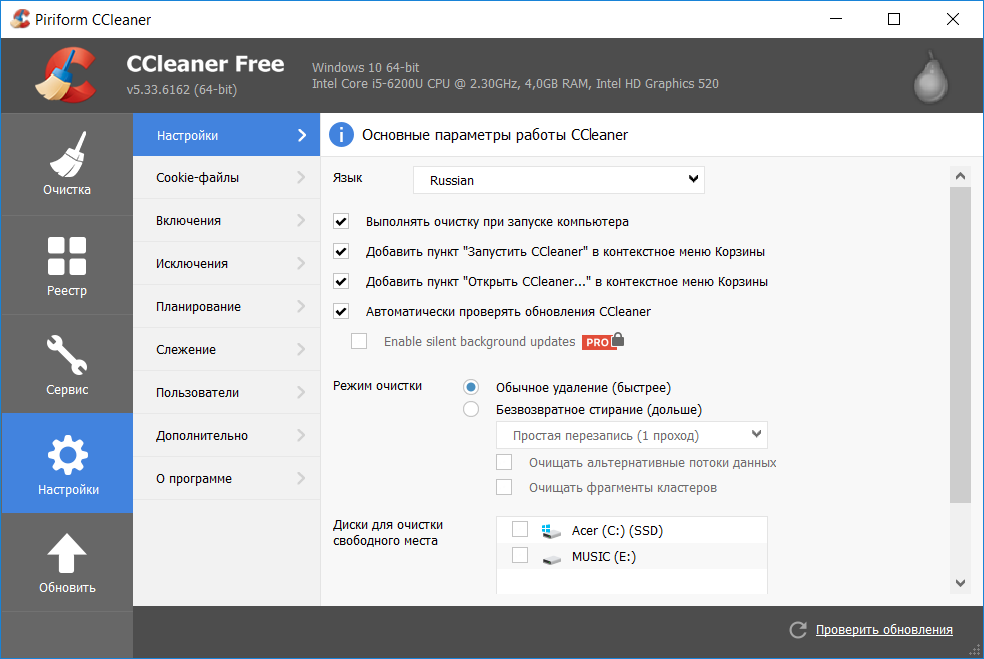
Почему CCleaner так популярен?
Основная причина – программа дает возможность даже неопытному пользователю очистить операционную систему своего компьютера не нарушив его нормальную работу после этой процедуры. При этом после очистки заметно вырастает его производительность, можно сказать, что CCleaner не просто чистит, но и ускоряет компьютер.
Разработчики постоянно выпускают обновления, в которых добавляется поддержка новых операционных систем и браузеров (одним из последних вышел Edge), временные файлы которых нужно удалять.
Автоматический режим работы Clean Master
Если в вас побеждает природная лень или просто нет времени заниматься рутиной, то в этом случае вы сможете выставить настройки программы по умолчанию. В этом случае Clean Master будет работать без вашего непосредственного вмешательства. Сканирование файлов будет происходить после каждого включения ПК. Если это слишком часто (ведь порой компьютер приходится включать по 10 раз на день), то можно установить периодичность автопроверки в меню «Settings». Здесь вы можете выставить настройки по умолчанию по своему собственному желанию.
Периодичность лучше всего ставить одну или две недели. Также, можно увеличить объем, до которого мусорные файлы могут накапливаться без очистки. В настойках Clean Master этот показатель составляет 100 Мб. Эту цифру можно увеличить до 300-500 Мб.
Еще одним важным преимуществом утилиты Clean Master является то обстоятельство, что она находится в свободном доступе. Поэтому, скачать клин мастер на компьютер можно на нашем сайте совершенно бесплатно.









